Crea un report per mostrare grafici aggregati della capacità totale rispetto a quella disponibile
 Suggerisci modifiche
Suggerisci modifiche


È possibile creare un report per analizzare la capacità totale di archiviazione e quella impegnata in un formato grafico Excel.
-
È necessario disporre del ruolo di Amministratore dell'applicazione o Amministratore dell'archiviazione.
Per aprire una vista Integrità: Tutti gli aggregati, scaricare la vista in Excel, creare un grafico della capacità totale e impegnata, caricare il file Excel personalizzato e pianificare il report finale, procedere come segue.
-
Nel riquadro di navigazione a sinistra, fare clic su Archiviazione > Aggregati.
-
Selezionare Report > Scarica Excel.
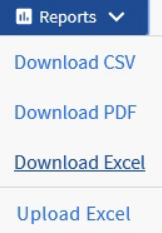
A seconda del browser utilizzato, potrebbe essere necessario fare clic su OK per salvare il file.
-
In Excel, apri il file scaricato.
-
Se necessario, fare clic su Abilita modifica.
-
Nel foglio dati, fare clic con il pulsante destro del mouse sulla colonna Tipo e selezionare Ordina > Ordina dalla A alla Z.
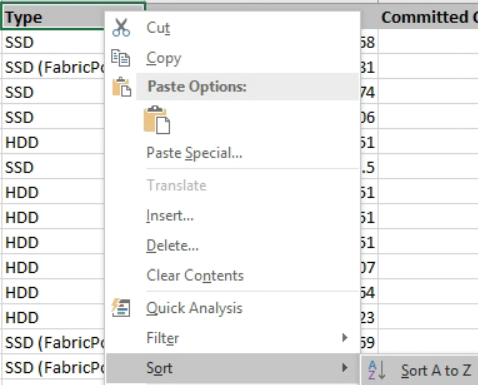
In questo modo i dati verranno organizzati in base al tipo di archiviazione, ad esempio:
-
Disco rigido
-
Ibrido
-
SSD
-
SSD (FabricPool)
-
-
Seleziona il
Type, Total Data Capacity,EAvailable Data Capacitycolonne. -
Nel menu Inserisci, seleziona un
3-D columngrafico.Il grafico appare sulla scheda dati.
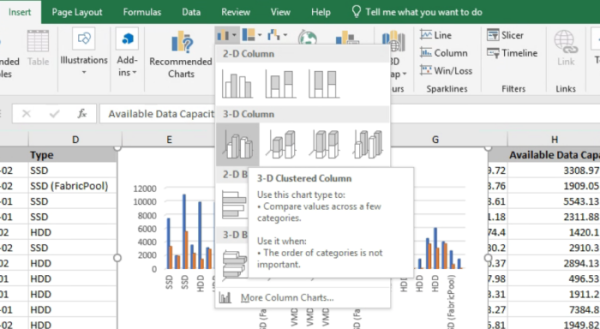
-
Fare clic con il pulsante destro del mouse sul grafico e selezionare Sposta grafico.
-
Selezionare Nuovo foglio e rinominare il foglio Grafici di archiviazione totale.
Assicuratevi che il nuovo foglio venga visualizzato dopo le schede informative e quelle tecniche.
-
Assegnare al grafico il titolo Capacità totale rispetto a capacità disponibile.
-
Utilizzando i menu Design e Formato, disponibili quando il grafico è selezionato, è possibile personalizzare l'aspetto del grafico.
-
Una volta soddisfatti, salvate il file con le modifiche. Non modificare il nome o il percorso del file.
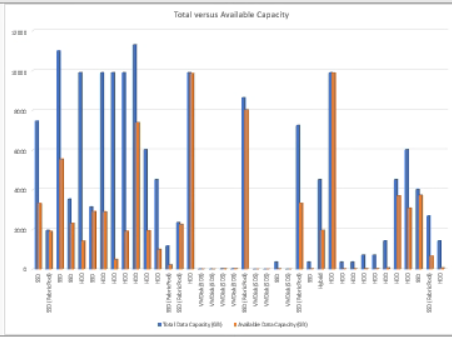
-
In Unified Manager, seleziona Report > Carica Excel.
Assicurati di essere nella stessa vista in cui hai scaricato il file Excel.
-
Seleziona il file Excel che hai modificato.
-
Fare clic su Apri.
-
Fare clic su Invia.
Accanto alla voce di menu Report > Carica Excel appare un segno di spunta.
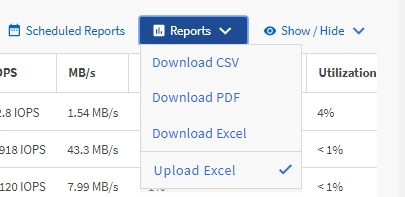
-
Fare clic su Report pianificati.
-
Fare clic su Aggiungi pianificazione per aggiungere una nuova riga alla pagina Pianificazioni report in modo da poter definire le caratteristiche della pianificazione per il nuovo report.
Selezionare il formato XLSX per il report.
-
Inserisci un nome per la pianificazione del report e completa gli altri campi del report, quindi fai clic sul segno di spunta (
 ) alla fine della riga.
) alla fine della riga.Il rapporto viene inviato immediatamente a scopo di verifica. Successivamente, il report viene generato e inviato tramite e-mail ai destinatari elencati utilizzando la frequenza specificata.
In base ai risultati mostrati nel report, potresti voler bilanciare il carico sugli aggregati.



